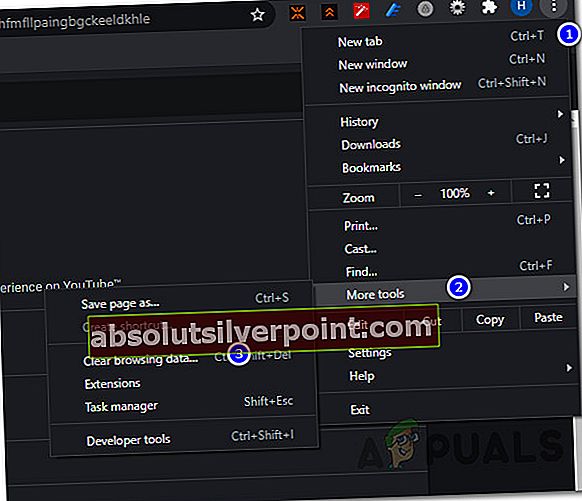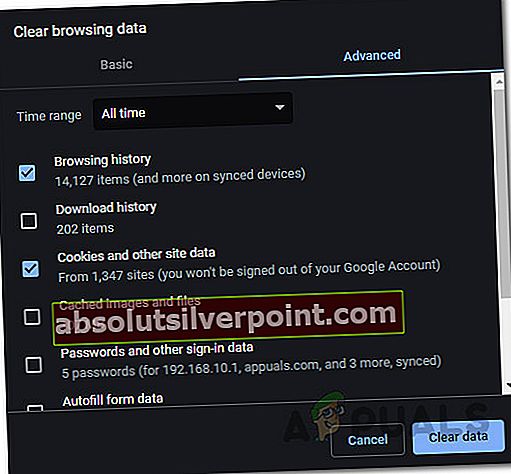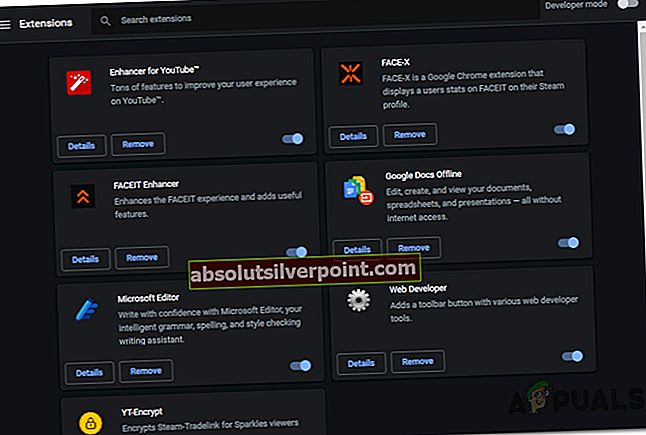Το Google Chrome είναι ένα από τα πιο διάσημα προγράμματα περιήγησης εκεί έξω. Τα προγράμματα περιήγησης έχουν γίνει ένα σημαντικό μέρος της καθημερινής μας ζωής καθώς χρησιμοποιούνται για διασκέδαση, εργασία και πολλά άλλα. Ένα από τα προβλήματα που αντιμετωπίζουν οι χρήστες όταν χρησιμοποιούν το Google Chrome τείνει να είναι συγκεκριμένο για την πλατφόρμα του YouTube. Όπως αποδεικνύεται, σε ορισμένες περιπτώσεις, οι χρήστες δεν μπορούν να δουν την ενότητα σχολίων των βίντεο YouTube. Αυτό μπορεί να μην είναι πολύ ενοχλητικό για ορισμένους, καθώς εξακολουθείτε να μπορείτε να δείτε το βίντεο. Ωστόσο, για άλλους, έχει σημασία, καθώς μπορεί να χρησιμοποιηθεί για την υποβολή ερωτήσεων και όχι. Το πρόβλημα περιορίζεται μόνο στο Google Chrome, καθώς οι αναφορές δείχνουν ότι η χρήση διαφορετικού προγράμματος περιήγησης για πρόσβαση στο YouTube φορτώνει τα σχόλια εντάξει.

Τώρα, δεν υπάρχουν πολλοί λόγοι για τους οποίους αυτό μπορεί να προκληθεί. Ένα από τα πράγματα που διαδραματίζουν συχνά ρόλο σε τέτοια θέματα είναι τα πρόσθετα τρίτων που έχετε εγκαταστήσει στο πρόγραμμα περιήγησής σας. Ωστόσο, αυτή δεν είναι η μόνη αιτία. Θα εξετάσουμε λεπτομερώς τις αιτίες του ζητήματος παρακάτω. Ας πάμε λοιπόν σε αυτό.
- Cookies προγράμματος περιήγησης - Ένας από τους λόγους για τους οποίους μπορεί να αντιμετωπίσετε το εν λόγω πρόβλημα είναι τα cookie που αποθηκεύονται από τον ιστότοπο του YouTube στο πρόγραμμα περιήγησής σας. Τα cookies χρησιμοποιούνται από κάθε ιστότοπο αυτές τις μέρες για την αποθήκευση πληροφοριών σχετικά με τις επισκέψεις σας, ώστε να διευκολύνεται η βελτίωση της εμπειρίας των χρηστών σας. Επομένως, για να το διορθώσετε, θα πρέπει να διαγράψετε τα cookie του προγράμματος περιήγησής σας.
- Ιστορικό YouTube - Όπως αποδεικνύεται, σε ορισμένα σενάρια, το ζήτημα μπορεί επίσης να προκληθεί από το ιστορικό του προγράμματος περιήγησής σας. Το πρόγραμμα περιήγησής σας αποθηκεύει το ιστορικό των ιστότοπων που επισκέπτεστε, ώστε να έχετε εύκολη πρόσβαση σε αυτούς. Σε ορισμένες περιπτώσεις, αυτό μπορεί να προκαλέσει το εν λόγω πρόβλημα με το YouTube και για να το διορθώσετε, θα πρέπει να διαγράψετε το ιστορικό του προγράμματος περιήγησής σας.
- Πρόσθετα τρίτων - Τέλος, ένα άλλο πράγμα που μπορεί να οδηγήσει στο εν λόγω ζήτημα είναι τα πρόσθετα τρίτων που έχετε εγκαταστήσει στο πρόγραμμα περιήγησής σας. Τα πρόσθετα τρίτων είναι γνωστό ότι προκαλούν πολλά προβλήματα και σε αυτήν τη συγκεκριμένη περίπτωση, τα πρόσθετα adblock θεωρούνται συχνά το υπεύθυνο μέρος. Επομένως, θα πρέπει να απαλλαγείτε από τον ένοχο πρόσθετο τρίτου μέρους για να το διορθώσετε.
Με αυτές τις διάφορες πιθανές αιτίες του ζητήματος που έχουν πλέον ξεπεραστεί, ας πάρουμε τις διορθώσεις που μπορείτε να εφαρμόσετε για να λάβετε ξανά την ενότητα σχολίων. Ας ξεκινήσουμε.
Μέθοδος 1: Διαγραφή cookie και ιστορικού προγράμματος περιήγησης
Όπως αποδεικνύεται, όταν αντιμετωπίζετε το αναφερόμενο ζήτημα, το πρώτο βήμα που πρέπει να κάνετε για να αντιμετωπίσετε το πρόβλημα είναι να διαγράψετε τα cookie του προγράμματος περιήγησής σας. Χρησιμοποιούνται από σχεδόν κάθε ιστότοπο στο Διαδίκτυο για να αποθηκεύσουν τις προτιμήσεις σας και άλλα δεδομένα στο πρόγραμμα περιήγησής σας. Έτσι, όταν επισκέπτεστε ξανά τον ιστότοπο, μπορούν εύκολα να φορτώσουν τις προτιμήσεις σας και, ως εκ τούτου, να βελτιώσουν τη συνολική εμπειρία χρήστη σας. Ωστόσο, σε ορισμένες περιπτώσεις, τα cookie μπορούν επίσης να προκαλέσουν ορισμένα προβλήματα με τον ιστότοπο όπως αυτό. Επομένως, το πρώτο βήμα για την επίλυση αυτού θα ήταν να καθαρίσετε τα cookie του προγράμματος περιήγησης.
Μαζί με τα cookie, το ιστορικό του προγράμματος περιήγησής σας μπορεί επίσης να είναι μερικές φορές ο ένοχος σε αυτό το θέμα. Σύμφωνα με αρκετές αναφορές χρηστών, το ζήτημα επιλύθηκε για αυτούς μετά την εκκαθάριση του ιστορικού του προγράμματος περιήγησης. Επομένως, αντί να το κάνουμε αυτό ένα προς ένα, μπορούμε να καθαρίσουμε και τα δύο εν κινήσει. Ωστόσο, λάβετε υπόψη ότι με αυτόν τον τρόπο θα διαγραφεί ολόκληρο το ιστορικό σας. Έτσι, το πρόγραμμα περιήγησής σας δεν θα θυμάται κανέναν από τους ιστότοπους που έχετε επισκεφτεί, γι 'αυτό λάβετε υπόψη σας. Ακολουθήστε τα παρακάτω βήματα για να το κάνετε:
- Πρώτα απ 'όλα, ανοίξτε το δικό σας Χρώμιο πρόγραμμα περιήγησης.
- Στη συνέχεια, στην επάνω δεξιά γωνία, κάντε κλικ στο Περισσότερο κουμπί που υποδεικνύεται από τις τρεις παράλληλες κουκκίδες.
- Από το αναπτυσσόμενο μενού, μεταβείτε στο Περισσότερα εργαλεία και μετά επιλέξτε Εκκαθάριση δεδομένων περιήγησης.
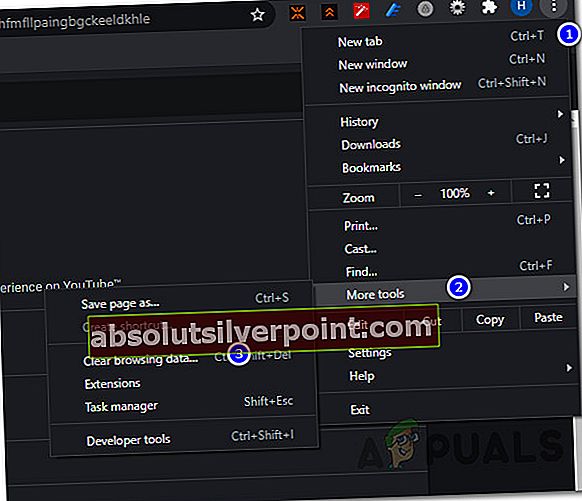
- Στη συνέχεια, στο αναδυόμενο παράθυρο διαλόγου Εκκαθάριση δεδομένων περιήγησης, βεβαιωθείτε ότι το Ιστορικό περιήγησης και Μπισκότα και άλλες επιλογές δεδομένων ιστότοπου σημειώνονται.
- Τέλος, για το εύρος χρόνουαπλά Συνεχώς από την αναπτυσσόμενη λίστα. Σε περίπτωση που δεν θέλετε να διαγράψετε το ιστορικό όλων των εποχών, μπορείτε επίσης να καθορίσετε μια συγκεκριμένη περίοδο εντός της οποίας εμφανίστηκε το ζήτημα.
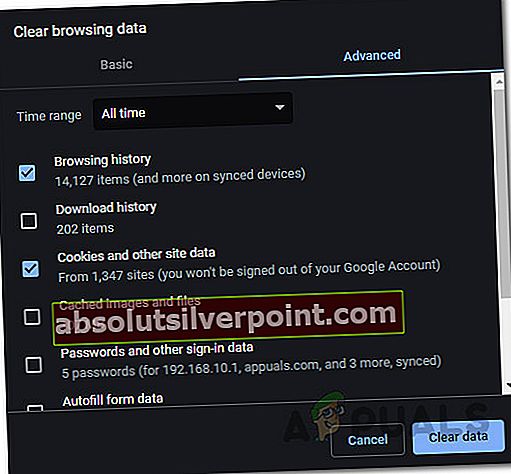
- Μόλις το κάνετε αυτό, κάντε κλικ στο Καθαρισμός δεδομένων επιλογή για εκκαθάριση του ιστορικού και των cookie του προγράμματος περιήγησης.
- Μετά από αυτό, ανοίξτε ξανά το YouTube για να δείτε εάν τα σχόλια φορτώθηκαν.
Μέθοδος 2: Απενεργοποίηση πρόσθετων τρίτων
Τα πρόσθετα τρίτων είναι συχνά χρήσιμα και παρέχουν επιπλέον λειτουργικότητα. Ωστόσο, σε ορισμένες περιπτώσεις, προκαλούν επίσης ορισμένα προβλήματα και, ως εκ τούτου, θα πρέπει να τα καταργήσετε έως ότου επιλυθεί το ζήτημα από τον κάτοχο του πρόσθετου. Οι περισσότεροι χρήστες χρησιμοποιούν πρόσθετα Adblock για να απαλλαγούν από τις διαφορετικές διαφημίσεις που εμφανίζονται από διάφορους ιστότοπους. Όπως αποδεικνύεται, το adblock μπορεί να προκαλέσει το εν λόγω πρόβλημα σε ορισμένες περιπτώσεις, όπως επιβεβαιώνεται από έναν χρήστη. Ωστόσο, εάν δεν χρησιμοποιείτε πρόγραμμα αποκλεισμού διαφημίσεων, οι άλλες επεκτάσεις ενδέχεται επίσης να προκαλούν το πρόβλημα. Επομένως, θα πρέπει να εντοπίσετε το υπεύθυνο πρόσθετο. Τώρα, για να το κάνετε αυτό, αυτό που μπορείτε να κάνετε είναι πρώτα να ελέγξετε εάν το πρόβλημα παραμένει χωρίς πρόσθετα. Σε αντίθετη περίπτωση, αυτό σημαίνει ότι το ζήτημα προκαλείται από τα πρόσθετα.
Τώρα, για να το κάνετε αυτό, ακολουθήστε τις παρακάτω οδηγίες:
- Για να ξεκινήσετε το Chrome χωρίς πρόσθετα, μπορείτε να χρησιμοποιήσετε το παράθυρο ανώνυμης περιήγησης. Από προεπιλογή, όλα τα πρόσθετα είναι απενεργοποιημένα ινκόγκνιτοτρόπος εκτός αν τους επιτρέπετε με το χέρι.
- Επομένως, βεβαιωθείτε ότι έχετε απενεργοποιήσει όλα τα πρόσθετα για κατάσταση ανώνυμης περιήγησης μεταβαίνοντας στο Περισσότερα> Περισσότερα εργαλεία> Επεκτάσεις.
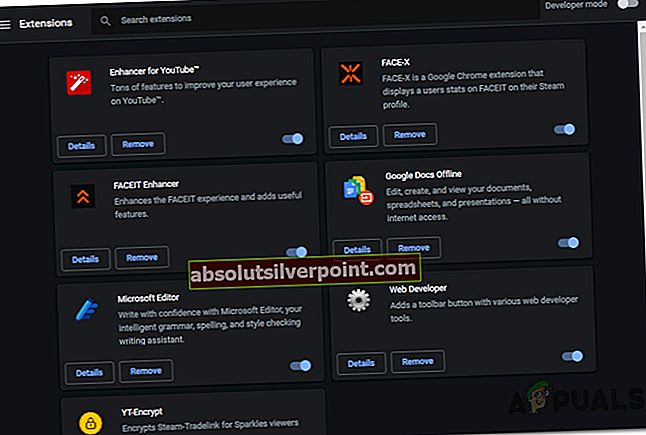
- Εκεί, πηγαίνετε στο Λεπτομέριες σελίδα κάθε πρόσθετου, μετακινηθείτε προς τα κάτω και βεβαιωθείτε ότι το Να επιτρέπεται σε ανώνυμη περιήγηση η επιλογή είναι απενεργοποιημένη.

- Μετά από αυτό, ανοίξτε μια κατάσταση ανώνυμης περιήγησης και δείτε εάν το πρόβλημα έχει επιλυθεί.
- Εάν είναι, απενεργοποιήστε όλα τα πρόσθετα στο πρόγραμμα περιήγησής σας και, στη συνέχεια, ξεκινήστε να τα ενεργοποιείτε ένα προς ένα για να εντοπίσετε το υπεύθυνο πρόσθετο.
- Μόλις βρείτε το υπεύθυνο πρόσθετο, αφαιρέστε το και θα πρέπει να είστε έτοιμοι.